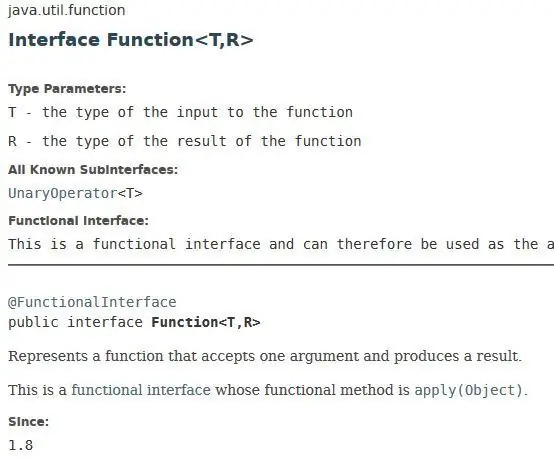
Mục lục:
- Bước 1: Tạo một dự án Java
- Bước 2: Tạo gói
- Bước 3: Tạo lớp chuyển đổi
- Bước 4: Tạo lớp FunctionTest
- Bước 5: Tạo phương thức chuyển đổi
- Bước 6: Thêm thông số loại
- Bước 7: Gọi điện Áp dụng
- Bước 8: Phương pháp chính
- Bước 9: Bắt đầu chuyển đổi cuộc gọi
- Bước 10: Chọn một số nguyên
- Bước 11: Tách các tham số
- Bước 12: Tham số hàm Lambda
- Bước 13: Nội dung hàm Lambda
- Bước 14: Chỉ định kết quả
- Bước 15: Kiểm tra
- Tác giả John Day [email protected].
- Public 2024-01-30 13:33.
- Sửa đổi lần cuối 2025-01-23 15:15.
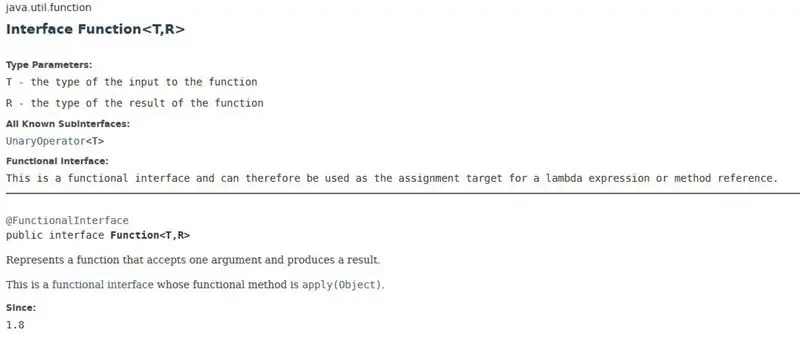
Giao diện chức năng trong Java là một công cụ rất hữu ích mà nhiều lập trình viên mới hơn không sử dụng. Chúng cho phép các nhà phát triển trừu tượng hóa mã của họ để nó có thể được áp dụng cho nhiều vấn đề khác nhau. Điều này đặc biệt hữu ích với các biểu thức Lambda cho phép tạo các hàm trong các tham số của phương thức. Các hướng dẫn này chỉ ra cách sử dụng một giao diện Chức năng rất cơ bản được gọi là Chức năng. Hàm có một phương thức trừu tượng được gọi là áp dụng nhận một tham số của kiểu chung và trả về kiểu chung. Áp dụng không cần phải được xác định cho đến khi lệnh gọi của phương thức mà lệnh gọi áp dụng. Điều này rất mạnh mẽ vì nó cho phép các lập trình viên sử dụng cùng một đoạn mã nhiều lần mà chỉ cần thay đổi lệnh gọi đến phương thức đó.
Bước 1: Tạo một dự án Java
Mở một IDE và tạo một dự án java, tên không quan trọng. Tôi đã đặt tên cho mình là "Hướng dẫn".
Bước 2: Tạo gói
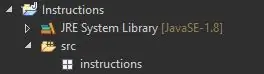
Tạo một gói mới trong tệp nguồn, có tên là “hướng dẫn”.
Bước 3: Tạo lớp chuyển đổi
Trong gói hướng dẫn, hãy tạo một lớp mới có tên là Bộ chuyển đổi và Nhập java.util. Chức năng. Function.
Bước 4: Tạo lớp FunctionTest

Trong gói hướng dẫn, hãy tạo một lớp mới có tên là FunctionTest.
Bước 5: Tạo phương thức chuyển đổi
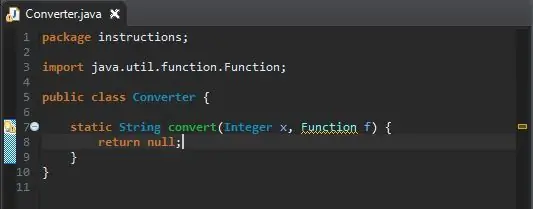
Trong lớp Chuyển đổi, Tạo một phương thức có tên "convert" trả về một Chuỗi s và nhận vào một tham số int x và một Hàm f.
Bước 6: Thêm thông số loại
Thêm các tham số kiểu Integer và String vào tham số Function f. Điều này sẽ giống như sau:
Bước 7: Gọi điện Áp dụng
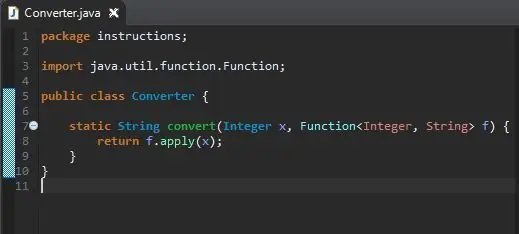
Trả về kết quả của việc gọi hàm áp dụng trên f với x và một tham số bằng cách trả về f.apply (x)
Bước 8: Phương pháp chính
Tạo một phương thức chính trong FunctionTest.
Bước 9: Bắt đầu chuyển đổi cuộc gọi
Trong phương thức chính của lớp FunctionTest, bắt đầu gọi phương thức chuyển đổi Converter.convert (
Bước 10: Chọn một số nguyên
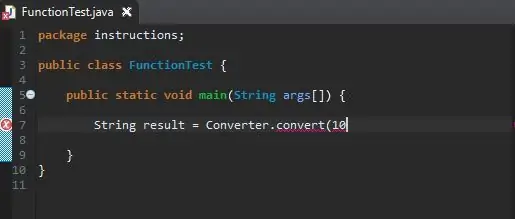
Bên trong dấu ngoặc đơn, hãy nhập một số int mà bạn muốn chuyển đổi thành một chuỗi. Điều này sẽ giống như hình trên.
Bước 11: Tách các tham số
Tham số tiếp theo là hàm Lambda. Với con trỏ ở vị trí trong hình trên, hãy nhập dấu phẩy rồi đến khoảng trắng để phân định giữa hai tham số.
Bước 12: Tham số hàm Lambda
Tiếp theo, bạn sẽ nhập các tham số cho hàm lambda. (Số nguyên x) là tham số duy nhất của chúng tôi
Bước 13: Nội dung hàm Lambda

Sau tham số, gõ -> để báo hiệu rằng văn bản tiếp theo là nội dung của hàm. Nhập x.toString, đóng dấu ngoặc đơn và kết thúc bằng dấu chấm phẩy.
Bước 14: Chỉ định kết quả
Để đảm bảo chương trình đang hoạt động, hãy gán lệnh gọi để chuyển đổi thành một biến Chuỗi được gọi là kết quả
Bước 15: Kiểm tra
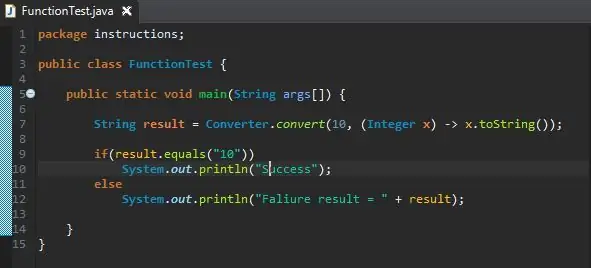
Kiểm tra xem kết quả có bằng với phiên bản chuỗi của tham số Integer mà bạn đã chọn hay không. Một cách đơn giản để làm điều này là với câu lệnh if, được hiển thị bên dưới.
Đề xuất:
Esp8266 dựa trên Boost Converter với giao diện người dùng Blynk tuyệt vời với bộ điều chỉnh phản hồi: 6 bước

Esp8266 dựa trên Boost Converter với giao diện người dùng Blynk tuyệt vời với bộ điều chỉnh phản hồi: Trong dự án này, tôi sẽ chỉ cho bạn một cách hiệu quả và phổ biến cách tăng điện áp DC. Tôi sẽ cho bạn thấy việc xây dựng một bộ chuyển đổi tăng cường có thể dễ dàng như thế nào với sự trợ giúp của Nodemcu. Hãy xây dựng nó. Nó cũng bao gồm một vôn kế trên màn hình và một phản hồi
Bắt đầu với giao diện cảm biến I2C ?? - Giao diện MMA8451 của bạn bằng ESP32s: 8 bước

Bắt đầu với giao diện cảm biến I2C ?? - Giao diện MMA8451 của bạn bằng cách sử dụng ESP32s: Trong hướng dẫn này, bạn sẽ tìm hiểu tất cả về Cách khởi động, kết nối và nhận thiết bị I2C (Gia tốc kế) hoạt động với bộ điều khiển (Arduino, ESP32, ESP8266, ESP12 NodeMCU)
Giao diện người-máy tính: Chức năng một Gripper (do Kirigami tạo ra) bằng Chuyển động cổ tay sử dụng EMG.: 7 bước

Giao diện người-máy tính: Chức năng một cái kẹp (do Kirigami tạo ra) bằng Chuyển động cổ tay Sử dụng EMG: Vì vậy, đây là lần thử đầu tiên của tôi với giao diện người-máy tính. thông qua python và arduino và kích hoạt một bộ kẹp dựa trên origami
Màn hình Nextion - Giải thích về giao diện và giao thức với PIC và Arduino: 10 bước

Màn hình Nextion | Giải thích về giao diện và giao thức với PIC và Arduino: Nextion Display rất dễ sử dụng và giao diện dễ dàng với bộ điều khiển vi mô. sẽ hành động trên để hiển thị
Tạo giao diện người dùng cong trong Unity cho thực tế ảo: 4 bước

Tạo giao diện người dùng cong trong Unity cho thực tế ảo: Nếu bạn đang tìm kiếm một giải pháp miễn phí và dễ dàng để tạo giao diện người dùng cong cho Ứng dụng thực tế ảo hoặc Trò chơi VR của bạn ở đúng nơi. Trong blog này, bạn sẽ học cách tạo một phần tử ui cong thống nhất bằng cách sử dụng Unity UI Extensions.
